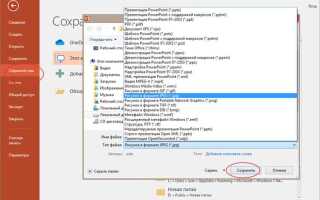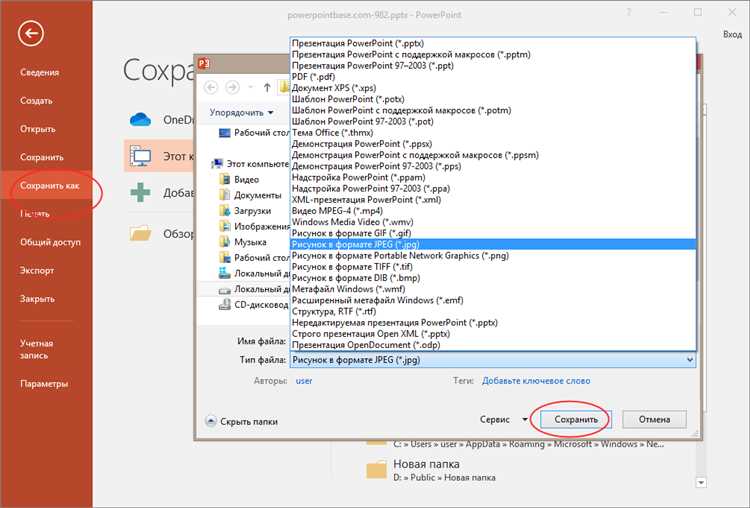
При создании презентаций в PowerPoint пользователи часто вставляют видеофайлы, будь то демонстрационные ролики, обучающие материалы или интерактивные элементы. Однако извлечение этих видеофайлов из презентации может вызвать трудности, особенно если они встроены, а не связаны ссылкой. Знание точных методов извлечения сэкономит время и сохранит качество видео без повторного экспорта.
Если файл презентации имеет расширение .pptx, это значит, что он является ZIP-архивом, в котором содержатся все ресурсы: изображения, шрифты, аудио и видео. Чтобы получить доступ к видео, достаточно изменить расширение файла на .zip, затем открыть архив и перейти в папку ppt/media. Внутри вы найдете видеофайлы в исходном формате – обычно .mp4 или .wmv.
Для извлечения видео из более старых форматов, например .ppt, требуется использовать PowerPoint версии 2010 и выше. В таких случаях видео может быть встроено напрямую в слайды, и его нельзя получить простым способом. Чтобы сохранить его, откройте слайд, на котором находится видео, щелкните правой кнопкой мыши по видео и выберите «Сохранить мультимедиа как…». Выберите папку и сохраните файл в нужном формате.
Если встроенное видео недоступно для сохранения, возможно, оно закодировано или встроено нестандартным способом. В этом случае поможет конвертация всей презентации в видеоформат. В PowerPoint перейдите в «Файл → Экспорт → Создать видео», выберите качество, длительность показа слайдов и сохраните файл в формате .mp4. После этого видео можно извлечь с помощью любого видеоредактора или утилиты обрезки.
Как найти встроенные видео в презентации PowerPoint
Переключитесь на вкладку «Анимация» и используйте «Область анимации». В этом списке отображаются все элементы с анимацией, включая видеоролики. Видео обычно обозначаются как «Медиа» или по названию файла. Кликните правой кнопкой по элементу и выберите «Параметры эффектов», чтобы убедиться, что это видео и узнать, встроено ли оно или связано с внешним файлом.
Дополнительно откройте вкладку «Файл» → «Сведения» → «Сопутствующие файлы мультимедиа». Здесь указывается, встроено ли видео или вставлено как ссылка. Для встроенных файлов в разделе «Сжатие мультимедиа» будет указано их общее количество и размер.
Если нужно быстро выявить все встроенные объекты, сохраните файл в формате .pptx, затем переименуйте расширение на .zip и откройте архив. Перейдите в папку ppt/media – здесь хранятся все встроенные медиафайлы, включая видео. Названия файлов неинформативны, но их можно воспроизвести, чтобы точно определить содержание.
Как отличить встроенное видео от связанного
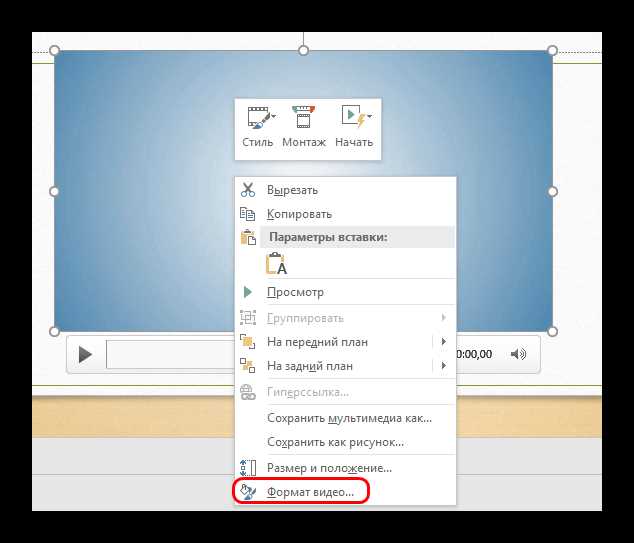
Откройте презентацию в PowerPoint и перейдите на слайд с видео. Щёлкните по видео правой кнопкой мыши и выберите пункт «Сведения о мультимедиа» или «Размер и свойства» (в зависимости от версии PowerPoint).
Если в разделе «Файл мультимедиа» указан путь к внешнему файлу (например, C:\Users\Video\clip.mp4), это связанное видео. Отсутствие пути и наличие размера файла в мегабайтах (например, 12,5 МБ) означает, что видео встроено в презентацию.
Ещё один способ – сохранить презентацию в формате .zip (переименовав расширение .pptx в .zip) и открыть архив. Перейдите в папку ppt\media. Если видеофайл присутствует там, он встроен. Если этой папки нет или она пуста – видео связано и хранится отдельно.
Связанные видео не воспроизводятся при перемещении презентации без оригинального файла. Встроенные – всегда включены в саму презентацию и не требуют дополнительных ресурсов.
Как сохранить встроенное видео через меню PowerPoint

Если видео добавлено непосредственно в слайды (а не вставлено по ссылке), его можно извлечь через интерфейс PowerPoint без сторонних программ.
- Откройте файл презентации в PowerPoint.
- Перейдите на слайд с нужным видео.
- Кликните правой кнопкой мыши по видео и выберите пункт Сохранить мультимедиа как….
- Укажите папку, в которую нужно сохранить файл, и задайте имя.
- Нажмите кнопку Сохранить.
Файл будет сохранён в оригинальном формате, чаще всего MP4 или WMV – в зависимости от источника. Убедитесь, что видео действительно встроено, иначе опция «Сохранить мультимедиа как…» не будет доступна.
- Если команда неактивна – видео подключено как ссылка. Тогда используйте методы извлечения через ZIP или экспорт.
- Для PowerPoint 2013 и новее поддерживается извлечение большинства форматов без потери качества.
Как извлечь видео из PPTX-файла через изменение расширения
Файлы с расширением .pptx представляют собой архивы в формате ZIP. Это позволяет получить доступ к встроенным медиафайлам напрямую, без использования PowerPoint.
Переименуйте файл .pptx в .zip. Например, измените презентация.pptx на презентация.zip. Подтвердите изменение расширения, если операционная система потребует подтверждение.
Откройте архив любым файловым менеджером, поддерживающим ZIP-формат. Перейдите в каталог ppt/media. Все встроенные видео, изображения и звуковые файлы находятся именно там.
Скопируйте нужные видеоролики, они будут иметь оригинальные форматы – .mp4, .avi, .wmv и другие. Названия файлов могут быть вида media1.mp4, media2.wmv и т.д.
После извлечения можно переименовать файлы для удобства и вернуть архиву исходное расширение .pptx, если требуется продолжить работу с презентацией.
Как сохранить видео из старых версий PowerPoint (PPT)
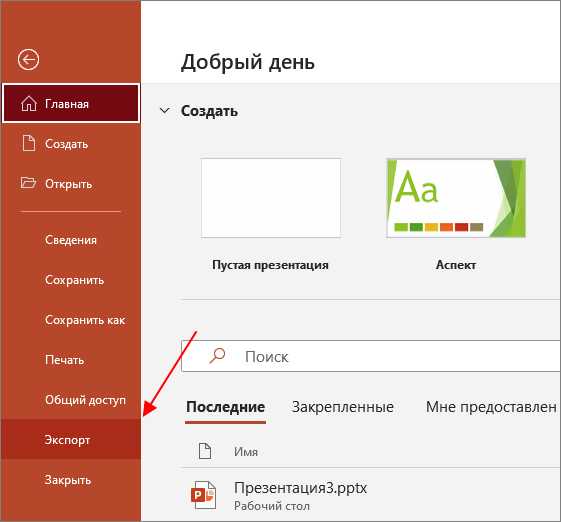
В версиях PowerPoint 2003 и 2007 встроенного экспорта видео не предусмотрено. Если презентация содержит мультимедийные элементы, сохранённые как объекты Windows Media Player, их извлечение требует пошагового подхода.
- Переименуйте файл презентации PPT в расширение .zip. Пример: presentation.ppt → presentation.zip.
- Откройте архив и перейдите в папку, содержащую вложенные объекты. Ищите директории вроде ppt\media или ppt\embeddings.
- Если видео не найдено, откройте презентацию в PowerPoint и вручную извлеките объект:
- Щёлкните правой кнопкой по видео – выберите «Сохранить как объект» или «Параметры объекта».
- Найдите путь к файлу на диске, если видео не встроено, а связано.
- Скопируйте файл из указанного пути.
- Для встроенных видео в формате OLE-объектов:
- Сохраните слайд как HTML-страницу: Файл → Сохранить как → Тип файла: «Веб-страница (*.htm; *.html)».
- Откройте полученную папку с ресурсами. В ней будут извлечённые медиафайлы, включая видео.
Если видео не сохраняется напрямую, используйте экранный рекордер (например, OBS Studio) для записи воспроизведения в режиме презентации. Это допустимо, если видео воспроизводится без контроля со стороны PowerPoint.
Что делать, если видео не сохраняется стандартными способами
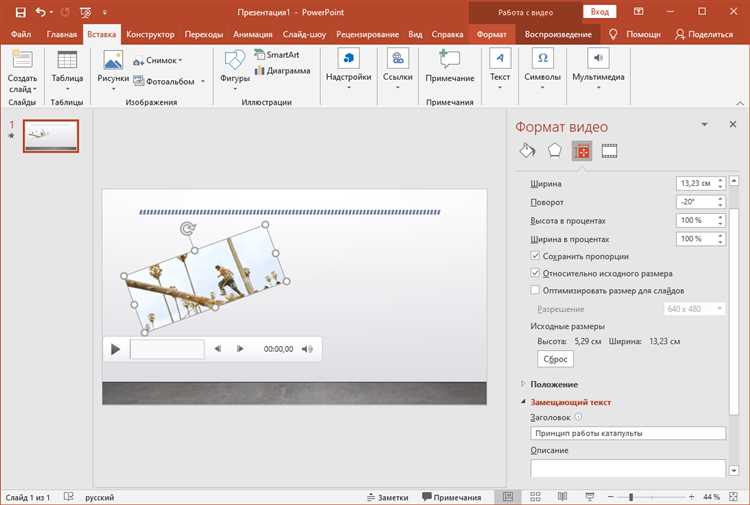
Если видео не сохраняется при использовании стандартных методов, существует несколько причин и способов их устранения. Прежде всего, проверьте, не использовался ли формат, который PowerPoint не поддерживает. Например, некоторые форматы видео, такие как .mov или .avi, могут вызывать проблемы. В таком случае попробуйте преобразовать видео в более совместимый формат, например, .mp4, который PowerPoint поддерживает без проблем.
Второй момент – это версия PowerPoint. Некоторые старые версии программы могут не поддерживать корректное сохранение видео. Обновление до последней версии может решить проблему. Чтобы проверить, доступна ли обновленная версия, перейдите в раздел «Файл» и выберите «Обновления».
Если видео было вставлено с помощью встроенного плеера или через ссылку на внешние ресурсы, сохранение видео может быть невозможно. В таких случаях нужно скачать видео на компьютер и затем вставить его заново в PowerPoint, используя опцию «Вставить» – «Видео» – «Видео с компьютера».
Если проблема заключается в самой презентации, попробуйте сохранить файл в другом формате. Например, выберите «Файл» – «Сохранить как» и сохраните презентацию в формате .pptx или .ppsx. Иногда это помогает избежать потери данных, в том числе видеофайлов.
Если все вышеперечисленные методы не помогли, возможно, проблема в повреждении файла PowerPoint. В таком случае, попробуйте восстановить поврежденный файл с помощью встроенной функции восстановления или с помощью сторонних программ для восстановления данных.
Как сохранить видео с наложенными эффектами и анимацией
Для сохранения видео с эффектами и анимацией из PowerPoint, необходимо правильно настроить экспорт. Следуйте этим шагам, чтобы сохранить презентацию с эффектами:
1. Откройте нужную презентацию в PowerPoint. Перейдите на вкладку «Файл» и выберите опцию «Экспорт». Затем выберите «Создать видео».
2. В открывшемся меню настройте параметры видео. Убедитесь, что выбрана максимальная разрешающая способность, например, 1080p или 4K, если это необходимо для качества вашего проекта.
3. В разделе «Использовать записи и тайминги» выберите, будет ли анимация проигрываться автоматически или же с привязкой к слайдам. Если у вас есть записи или действия, синхронизированные с слайдами, включите соответствующую опцию.
4. Важно, чтобы при экспорте все анимации и переходы слайдов были сохранены в видео. Это можно проверить, предварительно просматривая презентацию перед экспортом.
5. Если хотите сохранить видео с наложением музыки или звуковых эффектов, убедитесь, что они добавлены на соответствующие слайды. При экспорте PowerPoint сохраняет все медиафайлы в финальном видео.
6. Нажмите кнопку «Создать видео» и выберите место для сохранения файла. Дождитесь завершения процесса. В зависимости от длины презентации и сложности анимаций процесс может занять некоторое время.
Таким образом, вы получите видео, которое будет содержать все анимации, переходы и наложенные эффекты, как они были настроены в вашей презентации.
Как конвертировать презентацию в видеофайл с сохранением встроенного контента
Шаг 1: Подготовка презентации
Перед конвертацией убедитесь, что все элементы в вашей презентации (тексты, изображения, анимации, звуковые эффекты) настроены корректно. Проверьте время показа слайдов, а также убедитесь, что все мультимедийные файлы (видео и звук) правильно встроены в презентацию, а не ссылками на внешние файлы. Если есть ссылки на внешние файлы, они не будут отображаться в итоговом видео.
Шаг 2: Экспорт в видеоформат
В PowerPoint выберите пункт меню «Файл» и перейдите в раздел «Экспорт». Далее выберите опцию «Создать видео». Здесь важно настроить параметры видео, такие как разрешение (например, 1080p для высокого качества) и продолжительность показа каждого слайда. Вы можете выбрать «Не использовать временные задержки» или настроить конкретное время для автоматического перехода между слайдами.
Шаг 3: Настройка звукового сопровождения
Если ваша презентация содержит звуковое сопровождение, убедитесь, что оно будет сохранено в видеофайле. В разделе «Создать видео» выберите, чтобы звук воспроизводился в фоне, или добавьте аудиофайлы на каждый слайд для их индивидуального воспроизведения. Звуковое сопровождение будет интегрировано в видеозапись, что позволит сохранить атмосферу презентации.
Шаг 4: Конвертация и сохранение видео
После выбора всех параметров нажмите на кнопку «Создать видео». PowerPoint начнёт процесс конвертации. Это может занять несколько минут в зависимости от сложности презентации и настроек качества. Важно сохранить видео в формате .mp4 или .wmv для дальнейшего воспроизведения.
Шаг 5: Проверка итогового файла
После завершения конвертации откройте полученный видеофайл и убедитесь, что все элементы отображаются корректно, включая анимации, переходы и звук. Это важно, чтобы избежать потери информации, особенно если презентация была подготовлена для профессиональных целей.
Используя этот процесс, вы гарантированно получите качественное видео, которое будет точно соответствовать вашей оригинальной презентации, сохраняя все ключевые элементы и эффект.
Вопрос-ответ:
Как сохранить видео, вставленное в PowerPoint, на своем компьютере?
Чтобы сохранить видео из файла PowerPoint на своем компьютере, выполните следующие шаги: откройте презентацию, в которой содержится нужное видео. Нажмите правой кнопкой мыши на видео и выберите «Сохранить как объект». Затем выберите место для сохранения файла на вашем ПК. В некоторых случаях видео может быть сохранено в формате .mp4 или .wmv.
Можно ли сохранить видео, если оно встроено в PowerPoint, а не связано с внешним источником?
Да, сохранить встроенное видео можно. Для этого откройте файл PowerPoint, перейдите в режим редактирования слайдов и выберите слайд с видео. Затем с помощью правой кнопки мыши на видео выберите опцию «Сохранить как объект» или используйте меню «Файл» для извлечения всех медиафайлов из презентации, если видео не удается сохранить напрямую.
Почему видео в PowerPoint не сохраняется, даже если выбраны правильные параметры?
Если видео не сохраняется, возможны несколько причин. Во-первых, оно может быть защищено от копирования или встраивания. Во-вторых, может быть использована нестандартная версия PowerPoint или неправильный формат видео. Попробуйте обновить программу или использовать другой метод извлечения видео, например, через меню «Файл» -> «Сохранить как», чтобы экспортировать все элементы презентации.
Каким образом извлечь видео из PowerPoint, если оно подключено через ссылку на интернет-ресурс?
Если видео в PowerPoint подключено через ссылку на интернет-ресурс, то его нельзя напрямую сохранить из самой презентации. В этом случае нужно открыть слайд с видео и перейти по ссылке на сайт, где оно размещено. После этого вы сможете скачать видео с этого ресурса, если это предусмотрено.
Можно ли конвертировать PowerPoint в видеоформат, сохраняя все вставленные видеофайлы?
Да, PowerPoint позволяет конвертировать презентацию в видеоформат. Для этого нужно выбрать в меню «Файл» -> «Экспортировать» и выбрать опцию создания видео. Все вставленные видеофайлы будут сохранены в итоговом файле. Вы также можете настроить параметры качества и продолжительности слайдов, чтобы добиться нужного результата.